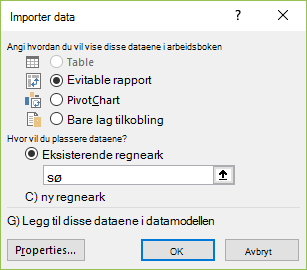Du kan opprette en dynamisk tilkobling mellom en Excel-arbeidsbok og en databaseserver for SQL Server Analysis Services Online Analytical Processing (OLAP ), og deretter oppdatere tilkoblingen når dataene endres. Du kan koble til en bestemt frakoblet kubefil hvis den er opprettet på databaseserveren. Du kan importere data til Excel som enten en tabell eller en pivottabellrapport.
Bruk Excels Get & Transform (Power Query)-opplevelse til å koble til en SQL Server Analysis Services (OLAP ) databaseserver.
-
Klikk datafanen, og hent data > fra database > fra SQL Server Analysis Services database (import). Hvis du ikke ser Hent data-knappen, klikker du Ny spørring > Fra database > Fra SQL Server Analysis Services Database.
-
Skriv inn servernavnet , og trykk OK.
Obs!: Du kan angi et bestemt databasenavn, og du kan legge til en MDX - eller DAX-spørring .
-
Velg databasen i Navigator-ruten , og velg deretter kuben eller tabellene du vil koble til.
-
Klikk Last inn for å laste inn den valgte tabellen, eller klikk Rediger for å utføre flere datafiltre og transformasjoner før du laster den inn.
I Excel 2010 og 2013 finnes det to metoder for å opprette en tilkobling til en SQL Server Analysis Services (OLAP)-database. Den anbefalte metoden er å bruke Power Query, som er tilgjengelig hvis du laster ned Power Query tillegget. Hvis du ikke kan laste ned Power Query, kan du bruke veiviseren for datatilkobling.
Power Query
-
Klikk Fra database > Fra SQL Server Analysis Services Database på båndet Power Query.
-
Skriv inn servernavnet , og trykk OK.
Obs!: Du kan angi et bestemt databasenavn, og du kan legge til en MDX - eller DAX-spørring .
-
Velg databasen i Navigator-ruten , og velg deretter kuben eller tabellene du vil koble til.
-
Klikk Last inn for å laste inn den valgte tabellen, eller klikk Rediger for å utføre flere datafiltre og transformasjoner før du laster den inn.
Veiviser for datatilkobling
-
Klikk Fra andre kilder i Hent eksterne data-gruppen i kategorien Data, og klikk deretter Fra Analysis Services.

-
Skriv inn servernavnet i veiviseren for datatilkobling, og velg et påloggingsalternativ. Klikk Neste.
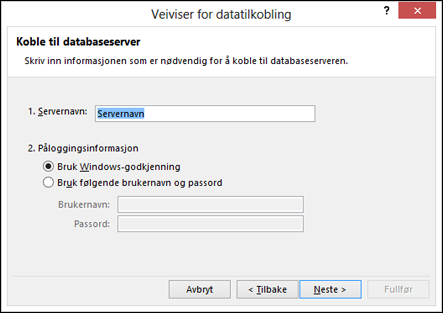
-
Velg databasen og tabellen eller kuben du vil koble til, og klikk deretter Neste.
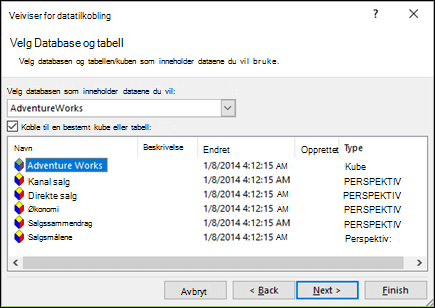
-
Skriv inn et navn og en beskrivelse for den nye tilkoblingen, og trykk Fullfør for å lagre den.
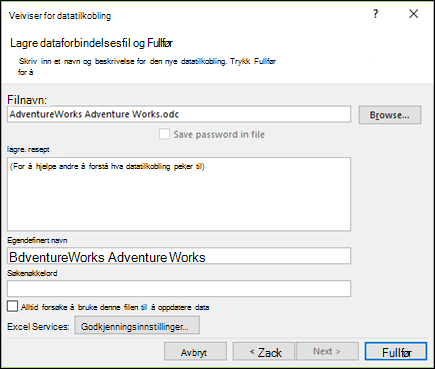
-
I dialogboksen Importer data velger du et alternativ for hvordan du vil at dataene skal hentes, og hvor du vil plassere dem. Fra og med Excel 2013 har du også muligheten til å lagre dataene i datamodellen.